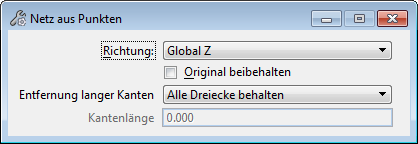Wird verwendet, um ein trianguliertes Netzelement aus einem ausgewählten Satz von Punkten zu konstruieren. Punkte können die Endpunkte von Linien, Polygonzügen, Eckpunkte von Flächenformen und Netzelementen sein.
Wird verwendet, um ein trianguliertes Netzelement aus einem ausgewählten Satz von Punkten zu konstruieren. Punkte können die Endpunkte von Linien, Polygonzügen, Eckpunkte von Flächenformen und Netzelementen sein.
Der Zugriff auf diese Funktion erfolgt über:
- Band:
- Toolbox: Netze erstellen
Das Netzelement wird trianguliert, als ob die Punkte oder die Ecken der verschiedenen Elemente auf eine transparente Ebene projiziert wurden und dann als Dreiecke zurück in die ursprüngliche Position projiziert wurden.
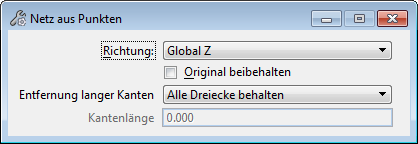
| Einstellung | Beschreibung |
|---|
| Richtung
|
Definiert die Richtung der Ebene für die Triangulation.
- Globales Z: Legt die Triangulationsebene als Draufsicht oder um die globale Z-Achse des Zeichnungsraums fest.
- Ansicht: Legt die Triangulationsebene im Verhältnis zu der ausgewählten Ansicht fest.
- Vektor: Legt die Triangulationsebene als einen benutzerdefinierten Vektor fest.
- Tunnel: Legt die Triangulationsebene als einen offenen Zylinder fest. Die Punkte werden auf die Wände des Zylinders und nicht auf die Enden projiziert. Die Achse des Zylinders ist benutzerdefiniert.
- Volumen: Legt die Triangulation als eine Kugel fest. Die Punkte werden auf die Wände der Kugel projiziert. Die Achse der Kugel ist benutzerdefiniert.
|
| Original beibehalten
|
Wenn aktiviert, werden die ursprünglichen Punktelemente beibehalten und referenzierte Daten können zur Erstellung des Netzes verwendet werden. Ist dies nicht der Fall, werden die Punkt nach der Triangulation gelöscht.
|
| Entfernung langer Kanten
|
- Alle Dreiecke behalten - Behält alle Dreiecke bei. In diesem Fall füllt das Netz den konvexen Bereich um die Eingabepunkte herum aus.
- Lange Kanten an der Begrenzung entfernen - Dreiecke mit einer Kante entlang der Begrenzung werden entfernt, sofern ihre Begrenzungskante länger ist als der Wert im Längenfeld für Kante. Dadurch entstehen "Einschnitte" in der Triangulation. Wenn daher durch das Entfernen eines ersten Dreiecks an der Begrenzung ein weiteres Dreieck mit langer Kante an der neuen Begrenzung freigelegt wird, wird das Entfernen an der neu freigelegten Kante so nach innen fortgesetzt. Dies kann zwar "Einschnitte" in der Begrenzung nach innen erzeugen, es erzeugt aber keine Löcher im Netz.
- Lange Kanten überall entfernen - Entfernt alle Dreiecke (egal wo im Netz), mit einer Kantenlänge, die länger ist als die in Kantenlänge angegebene Größe. Dadurch können Löcher im Netz entstehen.
|
| Kantenlänge
|
Legt die Kantenlänge fest, die für den Entfernung langer Kanten Schritt verwendet werden soll.
|
Tastatureingabe:
FACET TRIANGULATE XYPOINTS
 Wird verwendet, um ein trianguliertes Netzelement aus einem ausgewählten Satz von Punkten zu konstruieren. Punkte können die Endpunkte von Linien, Polygonzügen, Eckpunkte von Flächenformen und Netzelementen sein.
Wird verwendet, um ein trianguliertes Netzelement aus einem ausgewählten Satz von Punkten zu konstruieren. Punkte können die Endpunkte von Linien, Polygonzügen, Eckpunkte von Flächenformen und Netzelementen sein.